fengniao.com. All rights reserved . 北京蜂鸟映像电子商务有限公司(蜂鸟网 FENGNIAO.COM)版权所有
京ICP证 150110号 京ICP备 15000193号-2
违法和未成年人不良信息举报电话: 13001052615
举报邮箱: fengniao@fengniao.com
第3步:
这只眼睛看起来正常后,请在另一只眼睛周围建立选区(校正后的眼睛仍然保
持被选择状态,但其选择程度比新的眼睛选区“轻”,我觉得这样没有什么意义)。一旦拖出选区,这只眼睛也立即被校正。如果这样处理使眼睛看起来太灰,则可以向右拖动Darken(变暗)滑块,使眼睛看起来更暗(如图5-55 所示)。这些滑块(PupilSize 和Darken)的优点是它们是实时的,因此,在我们拖动时,会在屏幕上立即看到其效果,不必先拖动滑块,之后重新应用该工具才能看到其效果。如果出现调整错误,想重新开始,只要单击工具栏右端的Clear 按钮即可。
第4步:
完成红眼修理之后,用光标单击工具栏内的Remove Red Eye 工具(如图5-56
所示),它就会删除选区,这样就可以看到像图中所示的最终结果。
相关文章
・ 照片专业处理技法-调RGB获得完美肤色
・ PS Lightroom技巧-消除照片上的污点
・ 照片专业处理技法-校正照片的色偏
・ PS Lightroom技巧-基本的相机校正
・ 照片专业处理技法-影棚人像色彩校正
・ 照片专业处理技法-即时拖放颜色校正
・ PS Lightroom技巧-消除或增加暗角
・ 照片专业处理技法-颜色校正秘诀(三)
・ PS Lightroom技巧-锐化和消除杂色
・ 照片专业处理技法-颜色校正秘诀(二)
・ PS Lightroom技巧-问题照片的处理
・ 照片专业处理技法-颜色校正秘诀(一)
键盘也能翻页,试试“← →”键
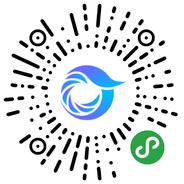
打开微信,点击底部的“发现”,使用
“扫一扫”即可将网页分享至朋友圈。